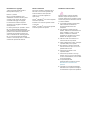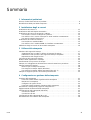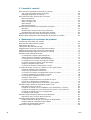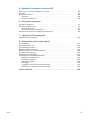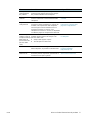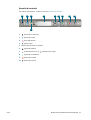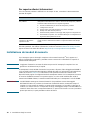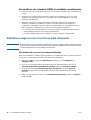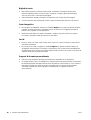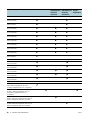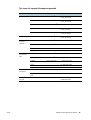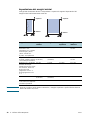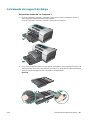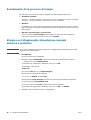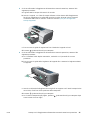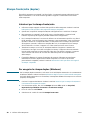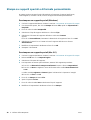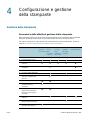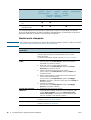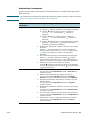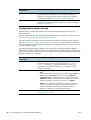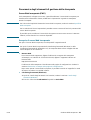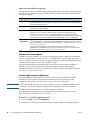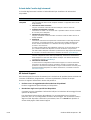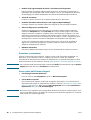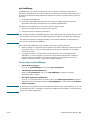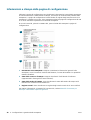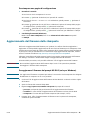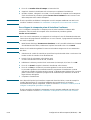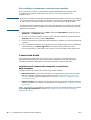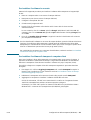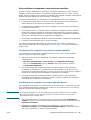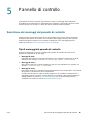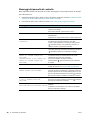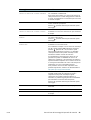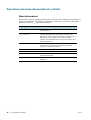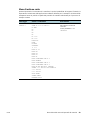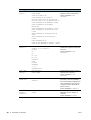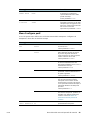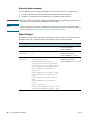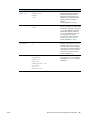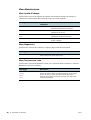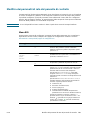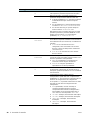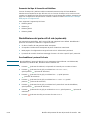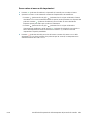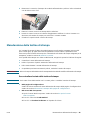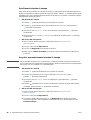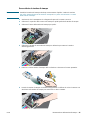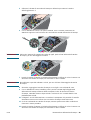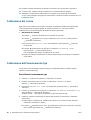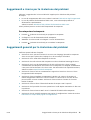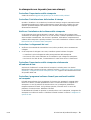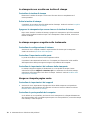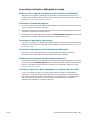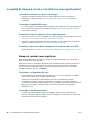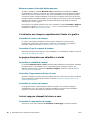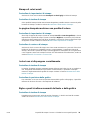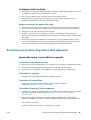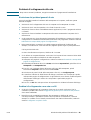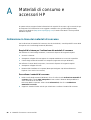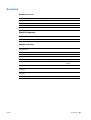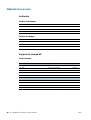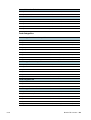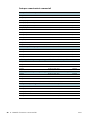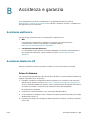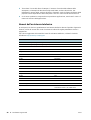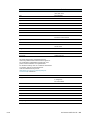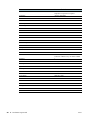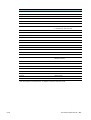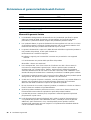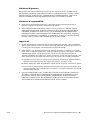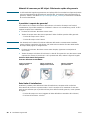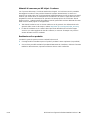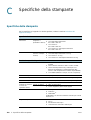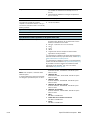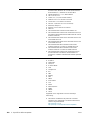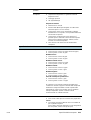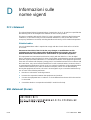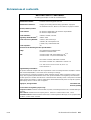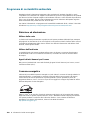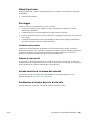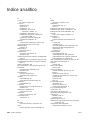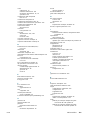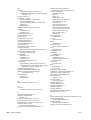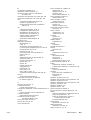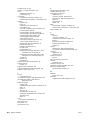HP Business Inkjet 2800 Printer series Manuale utente
- Tipo
- Manuale utente

Manuale dell’utente


Stampante HP Business Inkjet serie 2800
Manuale dell’utente

Informazioni sul copyright
© 2005 Copyright Hewlett-Packard
Development Company, L.P.
Edizione 1, 2/2005
Non è consentito effettuare copie,
adattamenti o traduzioni senza il previo
consenso scritto, tranne per quanto
consentito dalle leggi sul copyright.
Le informazioni contenute in questo
documento sono soggette a modifiche
senza preavviso.
Le uniche garanzie per i prodotti e i servizi
HP sono quelle definite esplicitamente
nelle dichiarazioni di garanzia allegate a tali
prodotti e servizi. Nessuna affermazione
contenuta nel presente documento può
essere considerata una ulteriore garanzia.
HP non sarà responsabile di eventuali
omissioni o errori di tipo tecnico o editoriale
contenuti nel presente documento.
Marchi commerciali
Microsoft
®
, Windows
®
, Windows NT
®
e
MS-DOS
®
sono marchi registrati negli
Stati Uniti di Microsoft Corporation.
UNIX
®
è un marchio registrato di
Open Group.
Novell
®
e NetWare
®
sono marchi registrati
di Novell Corporation.
Pentium
®
è un marchio registrato di Intel
Corporation.
Adobe
®
e Acrobat
®
sono marchi registrati
di Adobe Systems Incorporate.
Informazioni sulla sicurezza
Durante l’utilizzo di questo prodotto,
attenersi sempre alle precauzioni di
sicurezza di base al fine di ridurre il rischio
di lesioni alle persone derivanti da incendi
o scariche elettriche.
1 Si consiglia di leggere e apprendere
tutte le istruzioni contenute nei
documenti forniti insieme alla
stampante.
2 Per collegare il prodotto alla rete
elettrica, utilizzare esclusivamente una
presa collegata a massa. In caso di
dubbio, contattare un elettricista
qualificato per verificare che la presa
elettrica sia collegata a massa.
3 Attenersi a tutte le avvertenze e le
istruzioni indicate sul prodotto.
4 Prima di effettuare la pulizia, scollegare
il prodotto dalle prese a parete.
5 Non installare o utilizzare il prodotto
nelle vicinanze di acqua o se non si è
perfettamente asciutti.
6 Posizionare il prodotto su una
superficie stabile.
7 Posizionare il prodotto in un luogo
riparato, dove non si possa inciampare
sul cavo di alimentazione, che non deve
essere danneggiato.
8 Se il prodotto presenta
malfunzionamenti, vedere la sezione
Manutenzione e risoluzione dei
problemi.
9 Il prodotto non include parti riparabili
dall’utente. Per le riparazioni rivolgersi
esclusivamente al personale qualificato.

ITWW 3
Sommario
1 Informazioni preliminari
Ricerca di altre informazione sul prodotto . . . . . . . . . . . . . . . . . . . . . . . . . . . . . . . . . . . . . . 6
Identificazione delle parti della stampante . . . . . . . . . . . . . . . . . . . . . . . . . . . . . . . . . . . . . . 8
2 Installazione degli accessori
Installazione del vassoio 2 . . . . . . . . . . . . . . . . . . . . . . . . . . . . . . . . . . . . . . . . . . . . . . . . . 11
Installazione dell’unità duplex automatico.. . . . . . . . . . . . . . . . . . . . . . . . . . . . . . . . . . . . . 12
Installazione del server di stampa HP Jetdirect. . . . . . . . . . . . . . . . . . . . . . . . . . . . . . . . . 13
Per installare il server di stampa HP Jetdirect. . . . . . . . . . . . . . . . . . . . . . . . . . . . . . . 13
Per verificare che il server di stampa sia stato installato correttamente . . . . . . . . . . . 13
Per reperire ulteriori informazioni. . . . . . . . . . . . . . . . . . . . . . . . . . . . . . . . . . . . . . . . . 14
Installazione dei moduli di memoria. . . . . . . . . . . . . . . . . . . . . . . . . . . . . . . . . . . . . . . . . . 14
Per installare un modulo DIMM . . . . . . . . . . . . . . . . . . . . . . . . . . . . . . . . . . . . . . . . . . 15
Per verificare che il modulo DIMM sia installato correttamente. . . . . . . . . . . . . . . . . . 16
Abilitazione degli accessori nel driver della stampante . . . . . . . . . . . . . . . . . . . . . . . . . . . 16
3 Utilizzo della stampante
Selezione dei supporti di stampa. . . . . . . . . . . . . . . . . . . . . . . . . . . . . . . . . . . . . . . . . . . . 17
Suggerimenti per la scelta e l’utilizzo dei supporti di stampa . . . . . . . . . . . . . . . . . . . 17
Informazioni sulle specifiche dei supporti di stampa compatibili . . . . . . . . . . . . . . . . . 19
Impostazione dei margini minimi . . . . . . . . . . . . . . . . . . . . . . . . . . . . . . . . . . . . . . . . . 22
Caricamento dei supporti di stampa. . . . . . . . . . . . . . . . . . . . . . . . . . . . . . . . . . . . . . . . . . 23
Modifica delle impostazioni di stampa . . . . . . . . . . . . . . . . . . . . . . . . . . . . . . . . . . . . . . . . 25
Annullamento di un processo di stampa . . . . . . . . . . . . . . . . . . . . . . . . . . . . . . . . . . . . . . 26
Stampa con l’alloggiamento alimentazione manuale anteriore o posteriore . . . . . . . . . . . 26
Stampa fronte/retro (duplex) . . . . . . . . . . . . . . . . . . . . . . . . . . . . . . . . . . . . . . . . . . . . . . . 28
Istruzioni per la stampa fronte/retro. . . . . . . . . . . . . . . . . . . . . . . . . . . . . . . . . . . . . . . 28
Per eseguire la stampa duplex (Windows) . . . . . . . . . . . . . . . . . . . . . . . . . . . . . . . . . 28
Per eseguire la stampa duplex automatica (Mac OS X) . . . . . . . . . . . . . . . . . . . . . . . 29
Stampa su supporti speciali e di formato personalizzato. . . . . . . . . . . . . . . . . . . . . . . . . . 30
4 Configurazione e gestione della stampante
Gestione della stampante . . . . . . . . . . . . . . . . . . . . . . . . . . . . . . . . . . . . . . . . . . . . . . . . . 31
Panoramica delle attività di gestione della stampante . . . . . . . . . . . . . . . . . . . . . . . . 31
Monitorare la stampante . . . . . . . . . . . . . . . . . . . . . . . . . . . . . . . . . . . . . . . . . . . . . . . 32
Configurare le opzioni di rete. . . . . . . . . . . . . . . . . . . . . . . . . . . . . . . . . . . . . . . . . . . . 34
Panoramica degli strumenti di gestione della stampante . . . . . . . . . . . . . . . . . . . . . . 35
Informazioni e stampa della pagina di configurazione. . . . . . . . . . . . . . . . . . . . . . . . . . . . 40
Aggiornamento del firmware della stampante . . . . . . . . . . . . . . . . . . . . . . . . . . . . . . . . . . 41
Configurazione della stampante (Windows). . . . . . . . . . . . . . . . . . . . . . . . . . . . . . . . . . . . 42
Connessione diretta . . . . . . . . . . . . . . . . . . . . . . . . . . . . . . . . . . . . . . . . . . . . . . . . . . 42
Connessione di rete. . . . . . . . . . . . . . . . . . . . . . . . . . . . . . . . . . . . . . . . . . . . . . . . . . . 44
Configurazione della stampante (Mac OS) . . . . . . . . . . . . . . . . . . . . . . . . . . . . . . . . . . . . 46
Disinstallazione del software della stampante . . . . . . . . . . . . . . . . . . . . . . . . . . . . . . . . . . 48

4 ITWW
5 Pannello di controllo
Descrizione dei messaggi del pannello di controllo . . . . . . . . . . . . . . . . . . . . . . . . . . . . . . 49
Tipi di messaggi del pannello di controllo . . . . . . . . . . . . . . . . . . . . . . . . . . . . . . . . . . 49
Messaggi del pannello di controllo . . . . . . . . . . . . . . . . . . . . . . . . . . . . . . . . . . . . . . . 50
Descrizione dei menu del pannello di controllo . . . . . . . . . . . . . . . . . . . . . . . . . . . . . . . . . 52
Menu Informazioni. . . . . . . . . . . . . . . . . . . . . . . . . . . . . . . . . . . . . . . . . . . . . . . . . . . . 52
Menu Gestione carta . . . . . . . . . . . . . . . . . . . . . . . . . . . . . . . . . . . . . . . . . . . . . . . . . . 53
Menu Configura perif. . . . . . . . . . . . . . . . . . . . . . . . . . . . . . . . . . . . . . . . . . . . . . . . . . 55
Menu Stampa . . . . . . . . . . . . . . . . . . . . . . . . . . . . . . . . . . . . . . . . . . . . . . . . . . . . . . . 56
Menu Manutenzione . . . . . . . . . . . . . . . . . . . . . . . . . . . . . . . . . . . . . . . . . . . . . . . . . . 58
Modifica dei parametri di rete dal pannello di controllo . . . . . . . . . . . . . . . . . . . . . . . . . . . 59
Menu EIO . . . . . . . . . . . . . . . . . . . . . . . . . . . . . . . . . . . . . . . . . . . . . . . . . . . . . . . . . . 59
Disabilitazione dei protocolli di rete (opzionale). . . . . . . . . . . . . . . . . . . . . . . . . . . . . . 61
Reimpostazione del server di stampa HP Jetdirect. . . . . . . . . . . . . . . . . . . . . . . . . . . 62
Stampa della mappa dei menu del pannello di controllo . . . . . . . . . . . . . . . . . . . . . . . . . . 62
Modifica delle impostazioni della stampante dal pannello di controllo. . . . . . . . . . . . . . . . 62
6 Manutenzione e risoluzione dei problemi
Sostituzione delle cartucce di stampa . . . . . . . . . . . . . . . . . . . . . . . . . . . . . . . . . . . . . . . . 64
Manutenzione delle testine di stampa . . . . . . . . . . . . . . . . . . . . . . . . . . . . . . . . . . . . . . . . 65
Calibrazione del colore. . . . . . . . . . . . . . . . . . . . . . . . . . . . . . . . . . . . . . . . . . . . . . . . . . . . 70
Calibrazione dell’avanzamento riga. . . . . . . . . . . . . . . . . . . . . . . . . . . . . . . . . . . . . . . . . . 70
Suggerimenti e risorse per la risoluzione dei problemi . . . . . . . . . . . . . . . . . . . . . . . . . . . 71
Suggerimenti generali per la risoluzione dei problemi . . . . . . . . . . . . . . . . . . . . . . . . . . . . 71
Reimpostazione della lingua del pannello di controllo . . . . . . . . . . . . . . . . . . . . . . . . . . . . 72
Risoluzione dei problemi di stampa . . . . . . . . . . . . . . . . . . . . . . . . . . . . . . . . . . . . . . . . . . 72
La stampante si spegne improvvisamente . . . . . . . . . . . . . . . . . . . . . . . . . . . . . . . . . 72
Tutte le spie della stampante lampeggiano. . . . . . . . . . . . . . . . . . . . . . . . . . . . . . . . . 72
La stampante non risponde (nessuna stampa) . . . . . . . . . . . . . . . . . . . . . . . . . . . . . . 73
La stampante non accetta una testina di stampa . . . . . . . . . . . . . . . . . . . . . . . . . . . . 74
Le stampe vengono eseguite molto lentamente . . . . . . . . . . . . . . . . . . . . . . . . . . . . . 74
Vengono stampate pagine vuote. . . . . . . . . . . . . . . . . . . . . . . . . . . . . . . . . . . . . . . . . 74
La posizione del testo o della grafica è errata . . . . . . . . . . . . . . . . . . . . . . . . . . . . . . . 75
La qualità di stampa è scarsa e i risultati non sono quelli previsti . . . . . . . . . . . . . . . . . . . 76
Stampa di caratteri senza significato. . . . . . . . . . . . . . . . . . . . . . . . . . . . . . . . . . . . . . 76
Sono presenti sbavature di inchiostro . . . . . . . . . . . . . . . . . . . . . . . . . . . . . . . . . . . . . 77
L’inchiostro non riempie completamente il testo o la grafica. . . . . . . . . . . . . . . . . . . . 78
Le pagine stampate sono sbiadite o scolorite . . . . . . . . . . . . . . . . . . . . . . . . . . . . . . . 78
I colori vengono stampati in bianco e nero . . . . . . . . . . . . . . . . . . . . . . . . . . . . . . . . . 78
Stampa di colori errati . . . . . . . . . . . . . . . . . . . . . . . . . . . . . . . . . . . . . . . . . . . . . . . . . 79
Le pagine stampate mostrano una perdita di colore . . . . . . . . . . . . . . . . . . . . . . . . . . 79
I colori non si dispongono correttamente. . . . . . . . . . . . . . . . . . . . . . . . . . . . . . . . . . . 79
Righe o punti risultano mancanti dal testo o dalla grafica . . . . . . . . . . . . . . . . . . . . . . 79
Risoluzione dei problemi di alimentazione della carta . . . . . . . . . . . . . . . . . . . . . . . . . . . . 80
Impossibile inserire il vassoio . . . . . . . . . . . . . . . . . . . . . . . . . . . . . . . . . . . . . . . . . . . 80
Il supporto di stampa non è compatibile con la stampante o il vassoio. . . . . . . . . . . . 80
Il supporto di stampa non viene prelevato dal vassoio 1 o dal vassoio 2 . . . . . . . . . . 80
Il supporto di stampa non esce correttamente . . . . . . . . . . . . . . . . . . . . . . . . . . . . . . 80
La stampa risulta inclinata . . . . . . . . . . . . . . . . . . . . . . . . . . . . . . . . . . . . . . . . . . . . . 81
Risoluzione dei problemi di gestione della stampante. . . . . . . . . . . . . . . . . . . . . . . . . . . . 81
Impossibile aprire il server Web incorporato . . . . . . . . . . . . . . . . . . . . . . . . . . . . . . . . 81
Risoluzione dei problemi di installazione . . . . . . . . . . . . . . . . . . . . . . . . . . . . . . . . . . . . . . 82
Problemi durante la stampa di una pagina di allineamento. . . . . . . . . . . . . . . . . . . . . 82
Problemi durante l’installazione del software. . . . . . . . . . . . . . . . . . . . . . . . . . . . . . . . 82
Problemi di collegamento alla rete . . . . . . . . . . . . . . . . . . . . . . . . . . . . . . . . . . . . . . . 83
Eliminazione degli inceppamenti . . . . . . . . . . . . . . . . . . . . . . . . . . . . . . . . . . . . . . . . . . . . 84

ITWW 5
A Materiali di consumo e accessori HP
Ordinazione in linea dei materiali di consumo . . . . . . . . . . . . . . . . . . . . . . . . . . . . . . . . . . 86
Accessori . . . . . . . . . . . . . . . . . . . . . . . . . . . . . . . . . . . . . . . . . . . . . . . . . . . . . . . . . . . . . . 87
Materiali di consumo . . . . . . . . . . . . . . . . . . . . . . . . . . . . . . . . . . . . . . . . . . . . . . . . . . . . . 88
Inchiostro. . . . . . . . . . . . . . . . . . . . . . . . . . . . . . . . . . . . . . . . . . . . . . . . . . . . . . . . . . . 88
Supporti di stampa HP. . . . . . . . . . . . . . . . . . . . . . . . . . . . . . . . . . . . . . . . . . . . . . . . . 88
B Assistenza e garanzia
Assistenza elettronica . . . . . . . . . . . . . . . . . . . . . . . . . . . . . . . . . . . . . . . . . . . . . . . . . . . . 91
Assistenza telefonica HP . . . . . . . . . . . . . . . . . . . . . . . . . . . . . . . . . . . . . . . . . . . . . . . . . . 91
Prima di chiamare . . . . . . . . . . . . . . . . . . . . . . . . . . . . . . . . . . . . . . . . . . . . . . . . . . . . 91
Numeri dell’assistenza telefonica . . . . . . . . . . . . . . . . . . . . . . . . . . . . . . . . . . . . . . . . 92
Dichiarazione di garanzia limitata Hewlett-Packard. . . . . . . . . . . . . . . . . . . . . . . . . . . . . . 96
C Specifiche della stampante
Specifiche della stampante . . . . . . . . . . . . . . . . . . . . . . . . . . . . . . . . . . . . . . . . . . . . . . . 100
D Informazioni sulle norme vigenti
FCC statement. . . . . . . . . . . . . . . . . . . . . . . . . . . . . . . . . . . . . . . . . . . . . . . . . . . . . . . . . 105
EMI statement (Korea). . . . . . . . . . . . . . . . . . . . . . . . . . . . . . . . . . . . . . . . . . . . . . . . . . . 105
VCCI statement (Japan). . . . . . . . . . . . . . . . . . . . . . . . . . . . . . . . . . . . . . . . . . . . . . . . . . 106
Numero modello normativo . . . . . . . . . . . . . . . . . . . . . . . . . . . . . . . . . . . . . . . . . . . . . . . 106
Dichiarazione sul cavo di alimentazione . . . . . . . . . . . . . . . . . . . . . . . . . . . . . . . . . . . . . 106
Classificazione spie LED . . . . . . . . . . . . . . . . . . . . . . . . . . . . . . . . . . . . . . . . . . . . . . . . . 106
Dichiarazione di conformità . . . . . . . . . . . . . . . . . . . . . . . . . . . . . . . . . . . . . . . . . . . . . . . 107
Programma di sostenibilità ambientale . . . . . . . . . . . . . . . . . . . . . . . . . . . . . . . . . . . . . . 108
Riduzione ed eliminazione. . . . . . . . . . . . . . . . . . . . . . . . . . . . . . . . . . . . . . . . . . . . . 108
Consumo energetico . . . . . . . . . . . . . . . . . . . . . . . . . . . . . . . . . . . . . . . . . . . . . . . . . 108
Materiali pericolosi. . . . . . . . . . . . . . . . . . . . . . . . . . . . . . . . . . . . . . . . . . . . . . . . . . . 109
Riciclaggio. . . . . . . . . . . . . . . . . . . . . . . . . . . . . . . . . . . . . . . . . . . . . . . . . . . . . . . . . 109
Schede tecniche di sicurezza dei materiali . . . . . . . . . . . . . . . . . . . . . . . . . . . . . . . . 109
Restituzione al termine del ciclo di vita utile . . . . . . . . . . . . . . . . . . . . . . . . . . . . . . . 109
Indice analitico. . . . . . . . . . . . . . . . . . . . . . . . . . . . . . . . . . . . . . . . . . . . 110

6 1 - Informazioni preliminari ITWW
1
Informazioni preliminari
Grazie per aver acquistato questa stampante. Questa Guida fornisce informazioni dettagliate
sull’utilizzo della stampante e sulla risoluzione dei problemi di stampa.
Ricerca di altre informazione sul prodotto
È possibile ottenere informazioni sul prodotto e ulteriori dettagli sulla risoluzione dei problemi,
non inclusi nella presente Guida, dalle seguenti risorse:
Risorsa Descrizione Disponibilità
Poster di
configurazione
Fornisce informazioni illustrate sulla
configurazione.
Insieme alla stampante viene
fornita la versione stampata di
questo documento. È inoltre
disponibile una versione
elettronica del poster come file
PDF di Adobe
®
Acrobat
®
sul CD
di avviamento.
Guida introduttiva Fornisce istruzioni per la configurazione della
stampante e informazioni relative alla garanzia
e alla sicurezza.
Fornita su supporto cartaceo
insieme alla stampante.
File Readme e
note di rilascio
Forniscono le informazioni più recenti e
suggerimenti sulla risoluzione dei problemi.
Inclusi nel CD di avviamento.
Server Web
incorporato
(connessione
di rete)
Consente di visualizzare le informazioni di stato,
di modificare le impostazioni e di gestire la
stampante da un qualsiasi computer della rete.
Vedere la sezione Server Web incorporato
(EWS).
Disponibile con qualsiasi browser
Web standard.
Casella degli
strumenti
(Microsoft
®
Windows
®
)
Fornisce informazioni sullo stato delle testine di
stampa.
Per ulteriori informazioni, consultare la sezione
Casella degli strumenti (Windows).
Disponibile se si è scelta l’opzione
di installazione che include la
Casella degli strumenti.
Guida in linea dei
driver di stampa
(Windows)
Fornisce informazioni sulle funzioni del driver
di stampa.
Disponibile nel driver di stampa.
HP Instant
Support
Consente di identificare, diagnosticare e
risolvere con rapidità i problemi di stampa.
Per ulteriori informazioni, consultare la sezione
HP Instant Support.
Disponibile con qualsiasi browser
Web standard o la Casella degli
strumenti (Windows).

ITWW Ricerca di altre informazione sul prodotto 7
Guida per
l’amministratore
HP Jetdirect
Fornisce informazioni per la configurazione e la
risoluzione dei problemi del server di stampa
HP Jetdirect installato nella stampante.
Inclusi nel CD di avviamento.
Pannello di
controllo
Fornisce informazioni di stato, messaggi di
errore e avvertenze sul funzionamento della
stampante.
Vedere la sezione Pannello di
controllo.
Pagina di
configurazione
Fornisce informazioni sull’hardware (come ad
esempio la versione firmware e il numero del
modello) e le impostazioni della stampante,
nonché sugli accessori installati (come ad
esempio la memoria e i vassoi). Se la
stampante è connessa a una rete, è disponibile
un’ulteriore pagina di configurazione della rete.
Vedere la sezione
Informazioni e stampa della
pagina di configurazione.
Test e stampe del
sistema (come ad
esempio la stampa
della pagina di
prova e il test del
percorso della
carta)
Forniscono informazioni utili per la diagnosi dei
problemi del meccanismo di stampa e del
percorso della carta.
z Stampa della pagina di prova
z Test del percorso della carta
Vedere la sezione Amministrare
la stampante.
Siti Web HP Forniscono informazioni aggiornate sul software
della stampante, sui prodotti e sull’assistenza.
http://www.hp.com/support/
businessinkjet2800
http://www.hp.com
Assistenza
telefonica HP
Fornisce le informazioni per contattare HP.
Durante il periodo di garanzia, gli interventi di
assistenza sono spesso gratuiti.
Vedere la sezione Numeri
dell’assistenza telefonica
.
Risorsa Descrizione Disponibilità

8 1 - Informazioni preliminari ITWW
Identificazione delle parti della stampante
Vista frontale
1 Pannello di controllo
2 Coperchio delle testine di stampa
3 Coperchio cartucce di stampa
4 Fermo delle testine di stampa
5 Testine di stampa
6 Cartucce di stampa
7 Alloggiamento alimentazione manuale anteriore
8 Vassoio 1
9 Indicatore risma
10 Guide
11 Vassoio di raccolta
12 Vassoio 2
13 Blocco estensione vassoio
14 Coperchio vassoio 2
7
1 2 3
6
11
12
98
4
10
13
14
5
13

ITWW Identificazione delle parti della stampante 9
Pannello di controllo
Per ulteriori informazioni, vedere la sezione Pannello di controllo.
1 (pulsante Accensione)
2 (pulsante Guida)
3 (spia Attenzione)
4 (spia Pronta)
5 Display del pannello di controllo
6 (pulsante Indietro)
7 (pulsante freccia su) e (pulsante freccia giù)
8 (pulsante di selezione)
9 (pulsante Annulla)
10 (pulsante Riavvia)
1 2
3
4 5
7
8 1096

10 1 - Informazioni preliminari ITWW
Vista posteriore
1 Connettore parallelo (IEEE 1284)
2 Connettore USB
3 Ingresso di alimentazione
4 Guide
5 Pannello di accesso posteriore
6 Alloggiamento alimentazione manuale posteriore
7 Unità duplex automatico (stampanti HP Business Inkjet 2800dt e
HP Business Inkjet 2800dtn )
8 Server di stampa HP Jetdirect (stampante HP Business Inkjet 2800dtn)
8
1
2
3567 4

ITWW Installazione del vassoio 2 11
2
Installazione degli accessori
Installazione del vassoio 2
Il vassoio 2 viene fornito con le stampanti HP Business Inkjet 2800dt e
HP Business Inkjet 2800dtn. Può contenere fino a 250 fogli di carta comune.
Per installare il vassoio 2
1 Aprire la confezione del vassoio, rimuovere il nastro e il materiale di imballo e collocare il
vassoio nella posizione predisposta.
2 Spegnere la stampante e scollegare il cavo di alimentazione.
3 Posizionare la stampante sopra il vassoio.
AVVERTENZA! Non avvicinare mani e dita alla parte inferiore della stampante.
4 Collegare il cavo di alimentazione e accendere la stampante.
5 Abilitare il vassoio nel driver della stampante. Vedere la sezione Abilitazione degli
accessori nel driver della stampante.

12 2 - Installazione degli accessori ITWW
Installazione dell’unità duplex automatico.
Se l’unità duplex automatico è installata nella stampante, si può stampare automaticamente
sulle due facciate di un foglio. L’unità duplex automatico viene fornita con le stampanti
HP Business Inkjet 2800dt e HP Business Inkjet 2800dtn. Per informazioni sull’utilizzo
dell’unità, vedere la sezione Abilitazione degli accessori nel driver della stampante e Stampa
fronte/retro (duplex).
Per installare un’unità duplex automatico
1 Spingere i pulsanti su entrambi i lati del pannello di accesso posteriore e rimuovere il
pannello dalla stampante.
2 Fare scorrere l’unità duplex automatico nella stampante finché non scatta in posizione.
Nota Durante l’installazione dell’unità duplex automatico, non premere i pulsanti posti sui lati.
Tali pulsanti vanno utilizzati solo per la rimozione dell’unità dalla stampante.
3 Abilitare l’unità duplex automatico nel driver della stampante. Vedere la sezione
Abilitazione degli accessori nel driver della stampante.

ITWW Installazione del server di stampa HP Jetdirect 13
Installazione del server di stampa HP Jetdirect
La stampante può essere condivisa in rete collegandola direttamente alla rete tramite un
server di stampa HP Jetdirect. Il server di stampa può essere utilizzato in entrambe le
configurazioni di stampa, con server client e peer-to-peer. Consente di ottenere prestazioni
migliori rispetto alla stampa con connessioni diverse da quella di rete e offre inoltre una
maggiore flessibilità nella preparazione dell’ubicazione della stampante.
Nella stampante HP Business Inkjet 2800dtn, il server di stampa HP Jetdirect è già installato.
Per un elenco dei server di stampa acquistabili per la stampante, vedere la sezione Accessori.
Per installare il server di stampa HP Jetdirect
ATTENZIONE La scheda del server di stampa HP Jetdirect contiene elementi elettronici che potrebbero
essere danneggiati dall’elettricità statica. Se possibile, indossare un cinturino con messa a
terra o un dispositivo analogo. Maneggiare sempre la scheda del server di stampa con estrema
cura. Evitare di toccare i componenti elettronici o i percorsi del circuito. Se non si prendono
queste precauzioni, i componenti potrebbero subire dei danni.
1 Spegnere la stampante e scollegare il cavo di alimentazione e tutti gli altri cavi.
2 Per allentare e rimuovere le viti di fermo del coperchio dell’alloggiamento EIO vuoto,
utilizzare un cacciavite Phillips. Rimuovere il coperchio.
3 Inserire la scheda del server di stampa HP Jetdirect nell’alloggiamento EIO.
4 Inserire e avvitare le viti fornite con la scheda del server di stampa.
5 Utilizzare un cavo di rete per collegare la scheda del server di stampa alla rete.
Per verificare che il server di stampa sia stato
installato correttamente
1 Collegare il cavo di alimentazione e accendere la stampante.
2 Stampare una pagina di configurazione. Vedere la sezione Informazioni e stampa della
pagina di configurazione.
Verranno stampate due pagine. La seconda pagina è quella relativa alla configurazione di
rete della scheda del server di stampa. Se questa pagina non viene stampata,
disinstallare e installare nuovamente la scheda del server di stampa per assicurarsi che
sia completamente inserita nell’alloggiamento.

14 2 - Installazione degli accessori ITWW
Per reperire ulteriori informazioni
Se si riscontrano problemi o difficoltà con la stampa in rete, consultare la documentazione
riportata di seguito.
Le informazioni sulla stampante e sulle funzioni di configurazione sono reperibili anche tramite
HP Web Jetadmin. Per ulteriori informazioni, vedere la sezione Software HP Web Jetadmin
oppure visitare il sito Web all’indirizzo http://www.hp.com/support/businessinkjet2800.
Installazione dei moduli di memoria
Se si stampano spesso immagini complesse o documenti PostScript
®
(PS) oppure se si
utilizza l’unità duplex automatico, potrebbe essere necessario incrementare la capacità di
memoria della stampante.
Nota L’aggiunta di memoria consente di elaborare processi di stampa più complessi ma non
garantisce un’elaborazione più rapida.
La stampante include 96 MB di memoria incorporata e dispone di due alloggiamenti DIMM in
cui è possibile installare 64 MB, 128 MB o 256 MB di RAM. Per informazioni sull’ordinazione,
vedere la sezione Accessori. Le informazioni sulla quantità di memoria installata sono
disponibili nella pagina di configurazione della stampante. Notare che la stampante riconosce
al massimo 544MB di memoria. Per questa ragione, se sono state installate due unità di
memoria da 256MB di RAM, la memoria totale utilizzabile per la stampante è solo di 544MB.
ATTENZIONE I moduli DIMM contengono elementi elettronici che potrebbero essere danneggiati
dall’elettricità statica. Per evitare la formazione di elettricità statica, mantenere sempre il
contatto con una superficie metallica scoperta sulla stampante. Se possibile, indossare un
cinturino con messa a terra o un dispositivo analogo. Maneggiare sempre i moduli DIMM con
cautela. Evitare di toccare i componenti elettronici o i percorsi del circuito. Se non si prendono
queste precauzioni, le parti potrebbero subire dei danni.
Documento Descrizione
Guida per l’amministratore
HP Jetdirect
Questa guida, disponibile sul CD di avviamento, fornisce informazioni
dettagliate sull’installazione e l’utilizzo del server di stampa HP Jetdirect.
Contiene inoltre informazioni sui seguenti argomenti:
z Soluzioni software HP per server di stampa HP Jetdirect
z Configurazioni TCP/IP
z Servizi LPD (Line Printer Daemon) sul server di stampa
z Stampa FTP (file transfer protocol)
z Risoluzione dei problemi e messaggi della pagina di configurazione
z Server Web incorporato, uno strumento Web per la configurazione e
la gestione delle periferiche di rete
Documentazione del sistema
operativo e del sistema
operativo di rete
Questa documentazione è fornita con il computer o il sistema operativo
di rete e fornisce informazioni di base su argomenti relativi alla stampa
di rete.

ITWW Installazione dei moduli di memoria 15
Per installare un modulo DIMM
1 Stampare la pagina di configurazione per avere informazioni sulla quantità di
memoria disponibile nella stampante. Vedere la sezione Informazioni e stampa della
pagina di configurazione.
2 Spegnere la stampante e scollegare il cavo di alimentazione e tutti gli altri cavi.
3 Rimuovere il coperchio laterale, posto a sinistra della stampante.
4 In un alloggiamento DIMM vuoto, spingere i fermi verso l’esterno per sbloccarli.
5 Rimuovere il modulo DIMM dalla confezione antistatica.
6 Allineare il modulo DIMM in modo che le tacche sul bordo inferiore corrispondano ai segni
in rilievo del relativo alloggiamento.
7 Inserire e premere il modulo DIMM nell’alloggiamento finché non scatta in posizione
corretta.
8 Riposizionare il coperchio laterale.
9 Collegare il cavo di alimentazione e gli eventuali altri cavi e accendere la stampante.
10 Abilitare i moduli DIMM nel driver della stampante. Vedere la sezione Abilitazione degli
accessori nel driver della stampante.

16 2 - Installazione degli accessori ITWW
Per verificare che il modulo DIMM sia installato correttamente
1 Accertarsi che il cavo di alimentazione e gli altri cavi siano collegati e che la stampante sia
accesa.
2 Verificare che sul display del pannello di controllo sia visualizzato PRONTA. Se viene
visualizzato un messaggio di errore, è possibile che un modulo DIMM non sia stato
installato correttamente.
3 Stampare la pagina di configurazione della stampante. Nella sezione relativa alla
memoria, confrontare la quantità di memoria con quella indicata nella pagina di
configurazione stampata prima di installare il modulo DIMM. Se la quantità di memoria
non è aumentata, potrebbe essersi verificato uno dei seguenti problemi:
• È possibile che il modulo DIMM non sia stato installato correttamente. Rimuovere il
modulo DIMM e ripetere la procedura di installazione.
• Il modulo DIMM potrebbe essere difettoso. Provare un nuovo modulo DIMM.
Abilitazione degli accessori nel driver della stampante
Nota Nei sistemi Mac OS, l’unità duplex automatico e il vassoio 2 vengono abilitati automaticamente
nel driver della stampante al momento dell’installazione del software della stampante. Tuttavia,
i moduli DIMM devono essere abilitati manualmente.
Per abilitare gli accessori nei computer Windows
Dopo avere installato il software della stampante nei computer Windows, necessario abilitare
il vassoio 2 e l’unità duplex automatico nel driver della stampante.
1 Fare clic su Start, selezionare Impostazioni, quindi fare clic su Stampanti o su
Stampanti e fax.
2 Fare clic con il pulsante destro del mouse sull’icona della stampante e fare clic su
Proprietà, Impostazioni predefinite documento oppure su Preferenze stampa.
3 Fare clic sulla scheda Configura, Impostazioni periferica o su quella Opzioni
periferica. Il nome della scheda dipende dal driver della stampante e dal sistema
operativo.
4 Sulla scheda selezionata, fare clic su Configurazione automatica, quindi su Aggiorna
e infine su OK.

ITWW Selezione dei supporti di stampa 17
3
Utilizzo della stampante
Selezione dei supporti di stampa
La stampante è stata progettata per poter essere utilizzata con la maggior parte dei tipi
di carta da ufficio. Prima di acquistare ingenti quantità, si consiglia di provare diversi tipi
di supporti di stampa. Per ottenere la massima qualità di stampa, utilizzare supporti HP.
Vedere la sezione Materiali di consumo e accessori HP.
Suggerimenti per la scelta e l’utilizzo dei supporti di stampa
Per i migliori risultati, tenere presenti le seguenti indicazioni:
z Utilizzare sempre supporti conformi alle specifiche della stampante. Vedere la sezione
Informazioni sulle specifiche dei supporti di stampa compatibili.
z Selezionare il corretto tipo e formato dei supporti dal driver della stampante. Vedere la
sezione Modifica delle impostazioni di stampa.
z Caricare un solo tipo di supporto dello stesso formato alla volta in un vassoio.
z Nel vassoio 1 e nel vassoio 2, caricare i supporti con il lato di stampa rivolto verso il basso,
allineandoli verso il bordo destro e quello posteriore del vassoio. Vedere la sezione
Caricamento dei supporti di stampa.
Nota Caricare solo carta comune nel vassoio 2.
z Non sovraccaricare i vassoi. Vedere la sezione Informazioni sulle specifiche dei supporti
di stampa compatibili.
z Per prevenire inceppamenti, stampe di qualità scadente e altri problemi di stampa,
non utilizzare i seguenti supporti:
• Moduli a più parti
• Supporti danneggiati, arricciati o piegati
• Supporti con tagli o perforazioni
• Supporti spessi, in rilievo o che non assorbono bene l’inchiostro
• Supporti troppo sottili o soggetti a strapparsi con facilità
Per ulteriori informazioni sull’utilizzo dei supporti compatibili, vedere la sezione Stampa su
supporti speciali e di formato personalizzato.

18 3 - Utilizzo della stampante ITWW
Biglietti e buste
z Non utilizzare buste con finitura molto lucida, autoadesivi, fermagli o finestre. Non
utilizzare biglietti e buste con bordi spessi, irregolari o piegati, oppure parzialmente
arricciati, stracciati o comunque danneggiati.
z Utilizzare buste di struttura resistente e controllare che i lembi siano ben piegati.
z Caricare le buste nella stampante in base a quanto visualizzato dall’icona sul vassoio.
Carta fotografica
z Per stampare le fotografie, utilizzare la modalità Migliore. La stampa in questa modalità
richiede un tempo superiore e potrebbe essere necessaria una maggiore quantità di
memoria sul computer e sulla stampante.
z Rimuovere ogni foglio non appena stampato e metterlo da parte per farlo asciugare.
L’accumulo di supporti umidi può provocare sbavature.
Lucidi
z Inserire i lucidi con il lato ruvido rivolto verso il basso e la striscia adesiva rivolta verso il
retro della stampante.
z Per stampare su lucidi, scegliere la modalità Migliore. In questa modalità il tempo di
asciugatura dell’inchiostro è più lungo. Ciò garantisce che l’inchiostro sia perfettamente
asciutto prima che la pagina successiva venga inviata al vassoio di raccolta. L’accumulo di
supporti umidi può provocare sbavature.
Supporti di formato personalizzato
z Utilizzare solo supporti di formato personalizzato compatibili con la stampante.
z Se l’applicazione in uso è compatibile con supporti di formato personalizzato, impostare il
formato del supporto nell’applicazione prima di stampare il documento. In caso contrario,
impostare il formato nel driver di stampa. Potrebbe essere necessario riformattare i
documenti esistenti per poterli stampare correttamente su supporti di formato
personalizzato.
La pagina si sta caricando...
La pagina si sta caricando...
La pagina si sta caricando...
La pagina si sta caricando...
La pagina si sta caricando...
La pagina si sta caricando...
La pagina si sta caricando...
La pagina si sta caricando...
La pagina si sta caricando...
La pagina si sta caricando...
La pagina si sta caricando...
La pagina si sta caricando...
La pagina si sta caricando...
La pagina si sta caricando...
La pagina si sta caricando...
La pagina si sta caricando...
La pagina si sta caricando...
La pagina si sta caricando...
La pagina si sta caricando...
La pagina si sta caricando...
La pagina si sta caricando...
La pagina si sta caricando...
La pagina si sta caricando...
La pagina si sta caricando...
La pagina si sta caricando...
La pagina si sta caricando...
La pagina si sta caricando...
La pagina si sta caricando...
La pagina si sta caricando...
La pagina si sta caricando...
La pagina si sta caricando...
La pagina si sta caricando...
La pagina si sta caricando...
La pagina si sta caricando...
La pagina si sta caricando...
La pagina si sta caricando...
La pagina si sta caricando...
La pagina si sta caricando...
La pagina si sta caricando...
La pagina si sta caricando...
La pagina si sta caricando...
La pagina si sta caricando...
La pagina si sta caricando...
La pagina si sta caricando...
La pagina si sta caricando...
La pagina si sta caricando...
La pagina si sta caricando...
La pagina si sta caricando...
La pagina si sta caricando...
La pagina si sta caricando...
La pagina si sta caricando...
La pagina si sta caricando...
La pagina si sta caricando...
La pagina si sta caricando...
La pagina si sta caricando...
La pagina si sta caricando...
La pagina si sta caricando...
La pagina si sta caricando...
La pagina si sta caricando...
La pagina si sta caricando...
La pagina si sta caricando...
La pagina si sta caricando...
La pagina si sta caricando...
La pagina si sta caricando...
La pagina si sta caricando...
La pagina si sta caricando...
La pagina si sta caricando...
La pagina si sta caricando...
La pagina si sta caricando...
La pagina si sta caricando...
La pagina si sta caricando...
La pagina si sta caricando...
La pagina si sta caricando...
La pagina si sta caricando...
La pagina si sta caricando...
La pagina si sta caricando...
La pagina si sta caricando...
La pagina si sta caricando...
La pagina si sta caricando...
La pagina si sta caricando...
La pagina si sta caricando...
La pagina si sta caricando...
La pagina si sta caricando...
La pagina si sta caricando...
La pagina si sta caricando...
La pagina si sta caricando...
La pagina si sta caricando...
La pagina si sta caricando...
La pagina si sta caricando...
La pagina si sta caricando...
La pagina si sta caricando...
La pagina si sta caricando...
La pagina si sta caricando...
La pagina si sta caricando...
La pagina si sta caricando...
La pagina si sta caricando...
La pagina si sta caricando...
La pagina si sta caricando...
-
 1
1
-
 2
2
-
 3
3
-
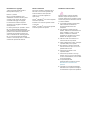 4
4
-
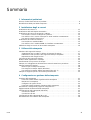 5
5
-
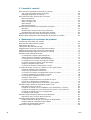 6
6
-
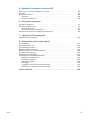 7
7
-
 8
8
-
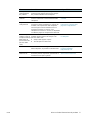 9
9
-
 10
10
-
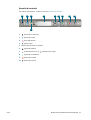 11
11
-
 12
12
-
 13
13
-
 14
14
-
 15
15
-
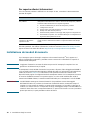 16
16
-
 17
17
-
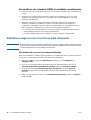 18
18
-
 19
19
-
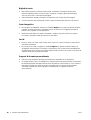 20
20
-
 21
21
-
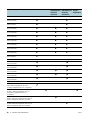 22
22
-
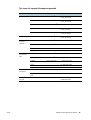 23
23
-
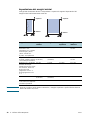 24
24
-
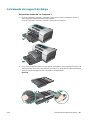 25
25
-
 26
26
-
 27
27
-
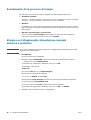 28
28
-
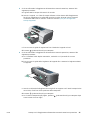 29
29
-
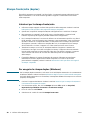 30
30
-
 31
31
-
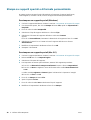 32
32
-
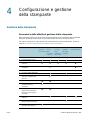 33
33
-
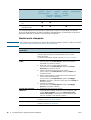 34
34
-
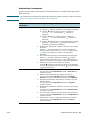 35
35
-
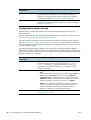 36
36
-
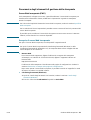 37
37
-
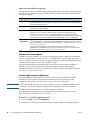 38
38
-
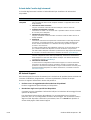 39
39
-
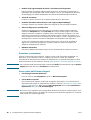 40
40
-
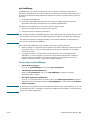 41
41
-
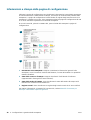 42
42
-
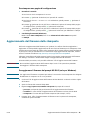 43
43
-
 44
44
-
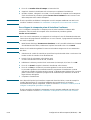 45
45
-
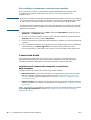 46
46
-
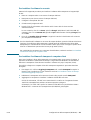 47
47
-
 48
48
-
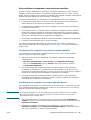 49
49
-
 50
50
-
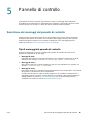 51
51
-
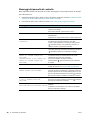 52
52
-
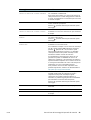 53
53
-
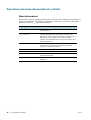 54
54
-
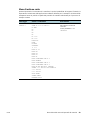 55
55
-
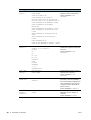 56
56
-
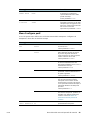 57
57
-
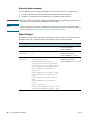 58
58
-
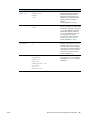 59
59
-
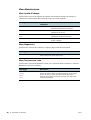 60
60
-
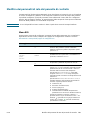 61
61
-
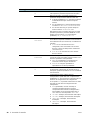 62
62
-
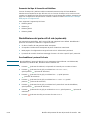 63
63
-
 64
64
-
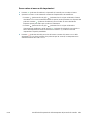 65
65
-
 66
66
-
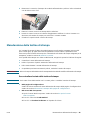 67
67
-
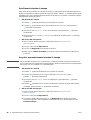 68
68
-
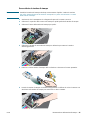 69
69
-
 70
70
-
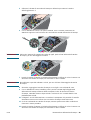 71
71
-
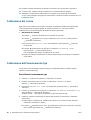 72
72
-
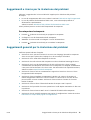 73
73
-
 74
74
-
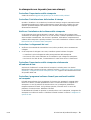 75
75
-
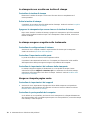 76
76
-
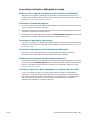 77
77
-
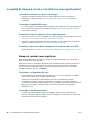 78
78
-
 79
79
-
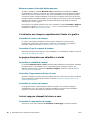 80
80
-
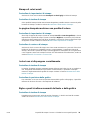 81
81
-
 82
82
-
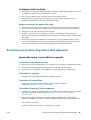 83
83
-
 84
84
-
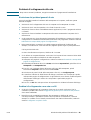 85
85
-
 86
86
-
 87
87
-
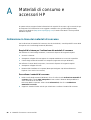 88
88
-
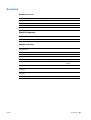 89
89
-
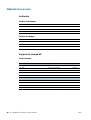 90
90
-
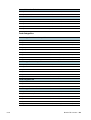 91
91
-
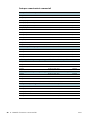 92
92
-
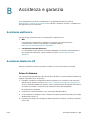 93
93
-
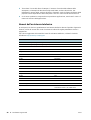 94
94
-
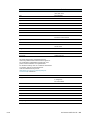 95
95
-
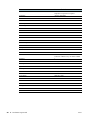 96
96
-
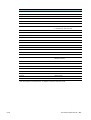 97
97
-
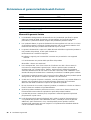 98
98
-
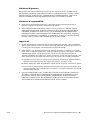 99
99
-
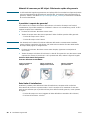 100
100
-
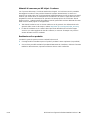 101
101
-
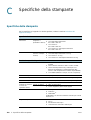 102
102
-
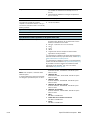 103
103
-
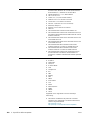 104
104
-
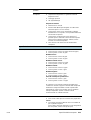 105
105
-
 106
106
-
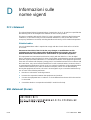 107
107
-
 108
108
-
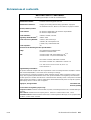 109
109
-
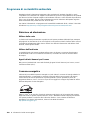 110
110
-
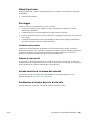 111
111
-
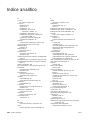 112
112
-
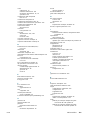 113
113
-
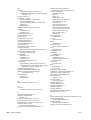 114
114
-
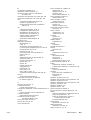 115
115
-
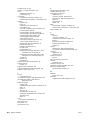 116
116
-
 117
117
-
 118
118
HP Business Inkjet 2800 Printer series Manuale utente
- Tipo
- Manuale utente
Documenti correlati
-
HP Business Inkjet 1200 Printer series Manuale del proprietario
-
HP BUSINESS INKJET 1000 PRINTER Manuale del proprietario
-
HP Color LaserJet 3700 Printer series Guida utente
-
HP Color LaserJet 3500 Printer series Guida utente
-
HP LaserJet 4250 Printer series Guida utente
-
HP Deskjet 1280 Printer series Manuale utente
-
HP Color LaserJet 2550 Printer series Guida utente
-
HP LaserJet 4200 Printer series Guida utente
-
HP LaserJet 4345 Multifunction Printer series Guida utente
-
HP Color LaserJet 2500 Printer series Guida utente